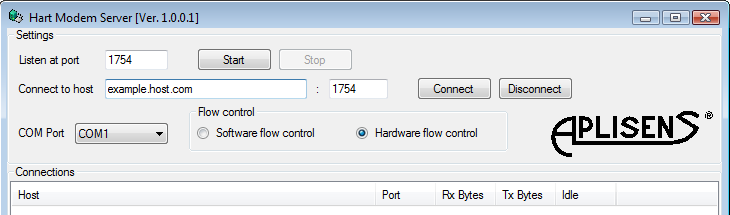
Istnieje możliwość konfiguracji przetwornika podłączonego do innego komputera. W tym celu potrzeba:
-
specjalny dodatek (plugin) do Raport2
-
dodatkowy program tzw. Hart Modem Serwer
- dwa komputery połączone w sieć (lokalną lub internet)
Po ściągnięciu plików należy zainstalować je na komputerach. Plugin należy wgrać do katalogu Plugins w miejscu gdzie zainstalowany jest program Raport 2 na komputerze lokalnym. Serwer należy zainstalować i uruchomić na komputerze zdalnym, do którego podłączono przetwornik.
Serwer może działać w dwóch trybach:
- nasłuchiwanie (server mode)
- klient (client mode)
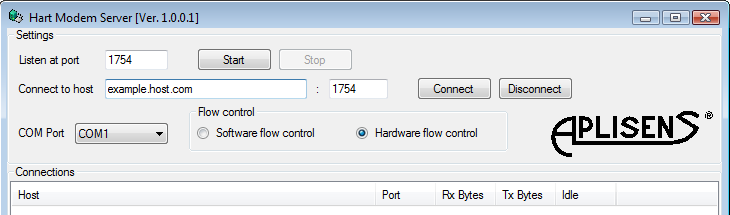
Uwaga: Praca w tym trybie wymaga udostępnienia połączeń przychodzących w oprogramowaniu typu Fire-wall oraz publicznego adresu IP (adres musi być dostępny dla komputera, który będzie nawiązywał połączenie).
Po zainstalowaniu plugina TCP-Plugin i uruchomieniu programu Raport 2:
1. Otworzyć okno konfiguracji i z listy modemów wybrać TCP modem. Zapisać ustawienia.
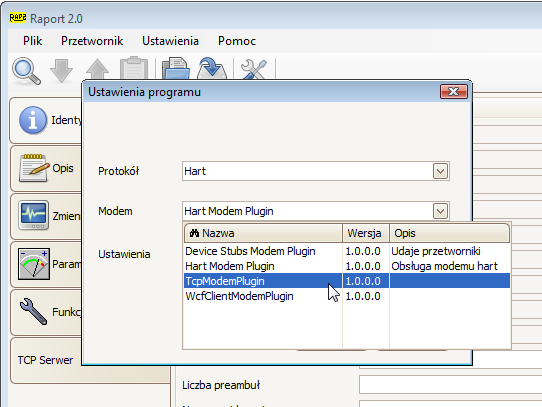
2. W oknie głównym przejść do zakładki TCP Modem
3. Skonfigurować połączenie w sposób identyczny jak opisano wyżej dla serwera. Oczywiście jeżeli serwer został skonfigurowany w trybie server-mode to klient musi pracować w trybie client-mode i vice versa
4. Po nawiązaniu połączenia należy wybrać jedno z listy aktywnych połączeń.
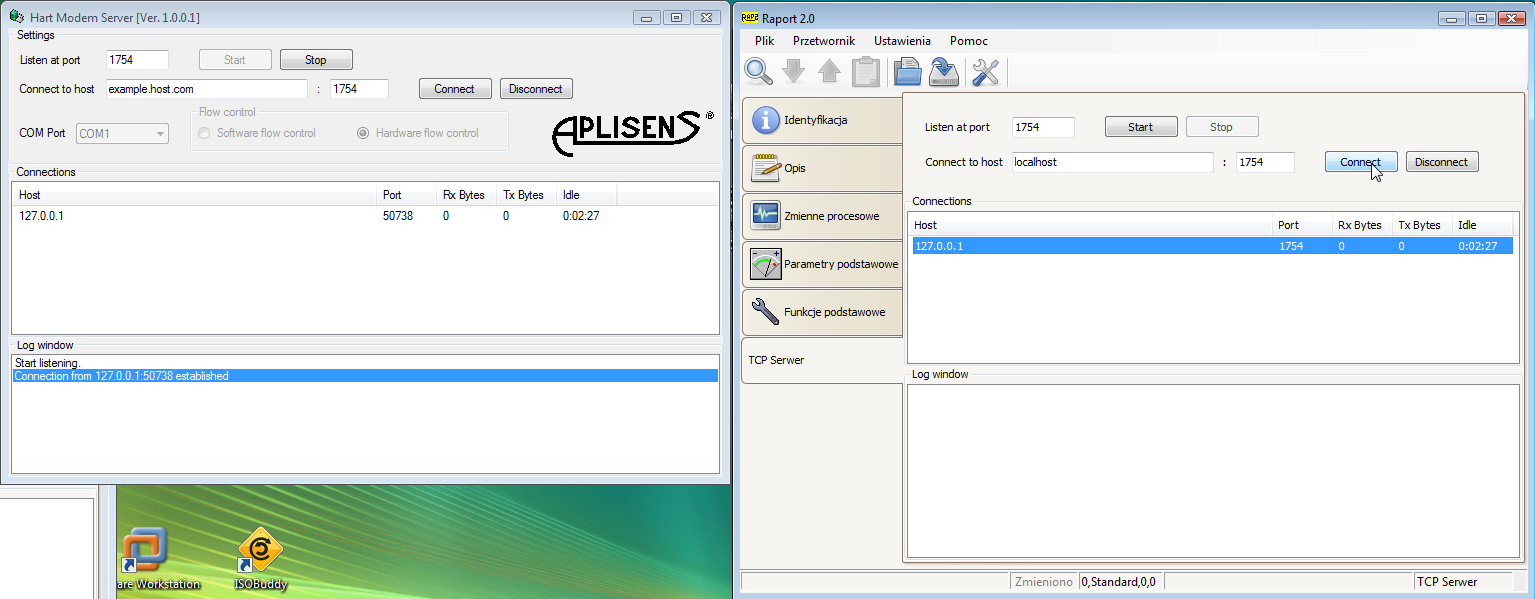
5. Dalej postępować jak w przypadku normalnej pracy z programem Raport 2 (identyfikacja, odczyt parametrów, wpis...)
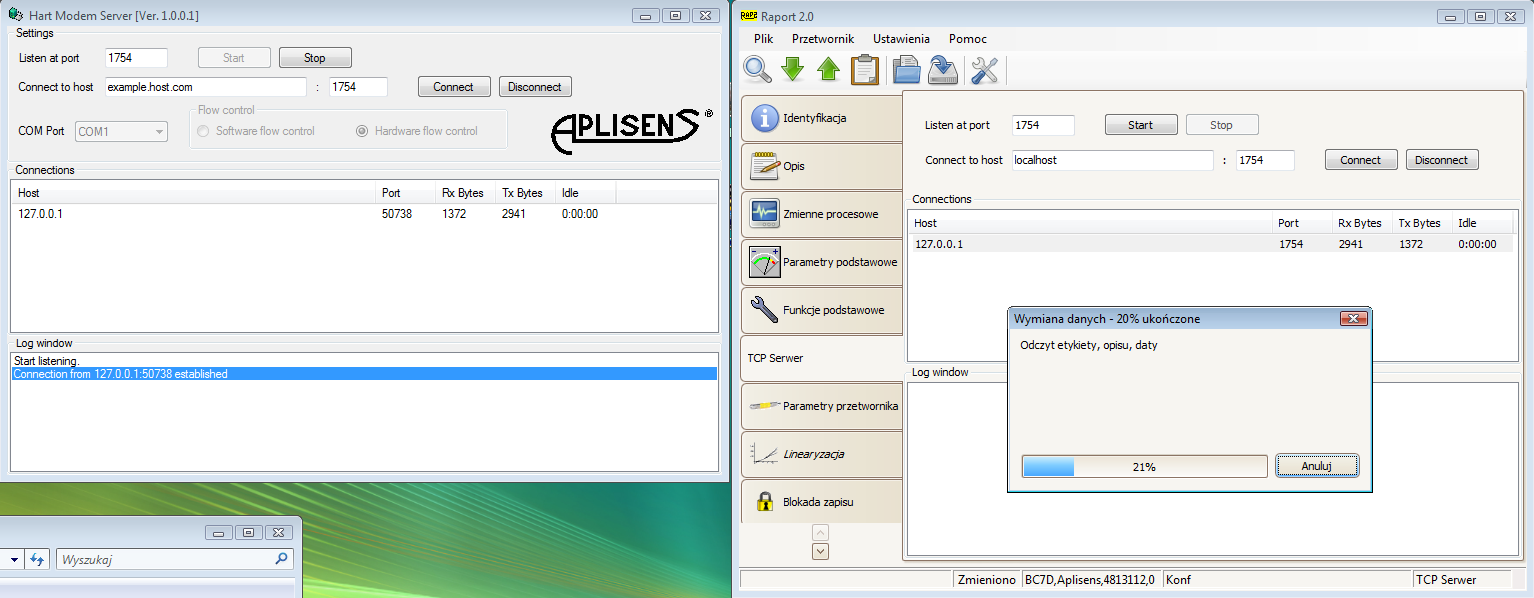
Nawiązanie połączenia będzie widoczne w oknie Connections. W celu zamknięcia połączenia należy wybrać je na liście i wcisnąć przycisk Disconnect. Przycisk Stop zatrzymuje proces oczekujący na nowe połączenia (zatrzymanie serwera) - ale nie jest to równoznaczne z zamknięciem aktywnych połączeń. Połączenie można zamknąć zarówno od strony klienta (Raport 2) jak i serwera.